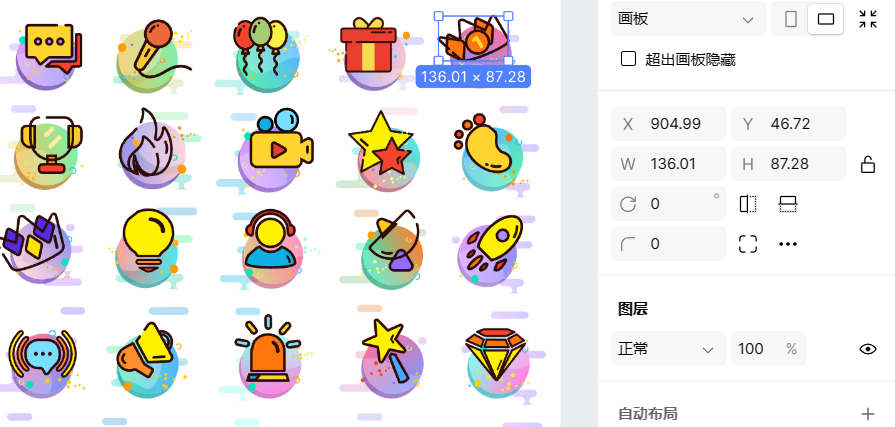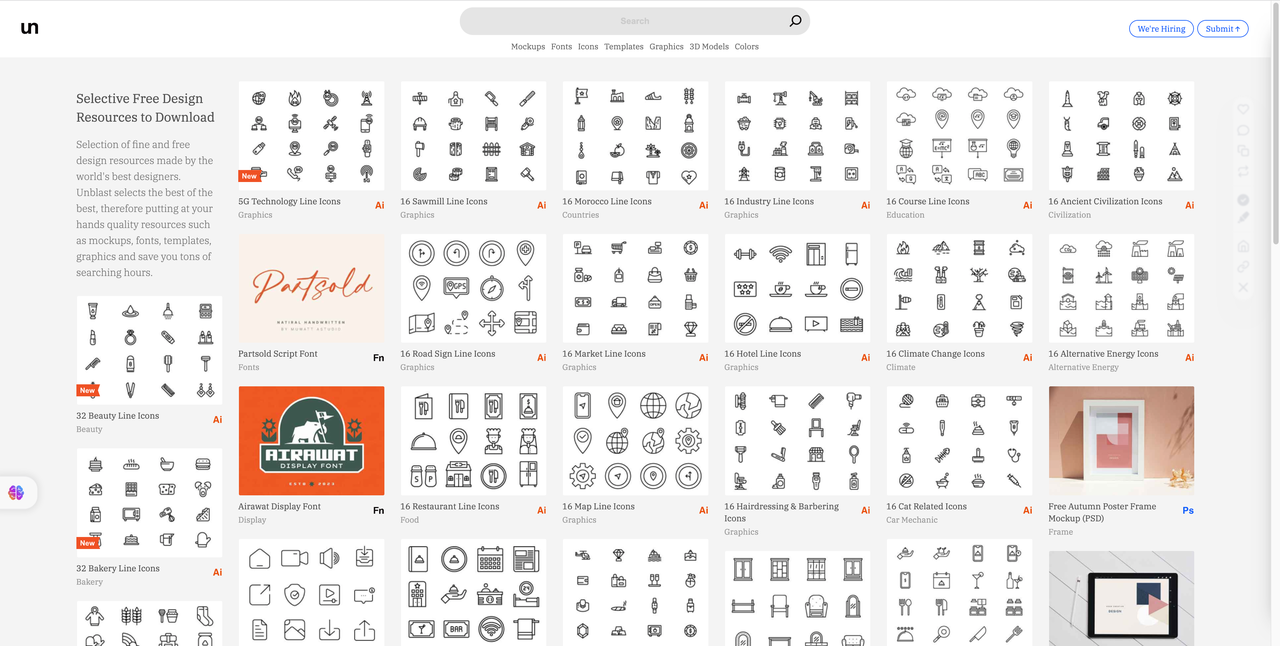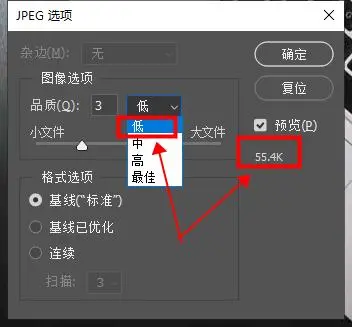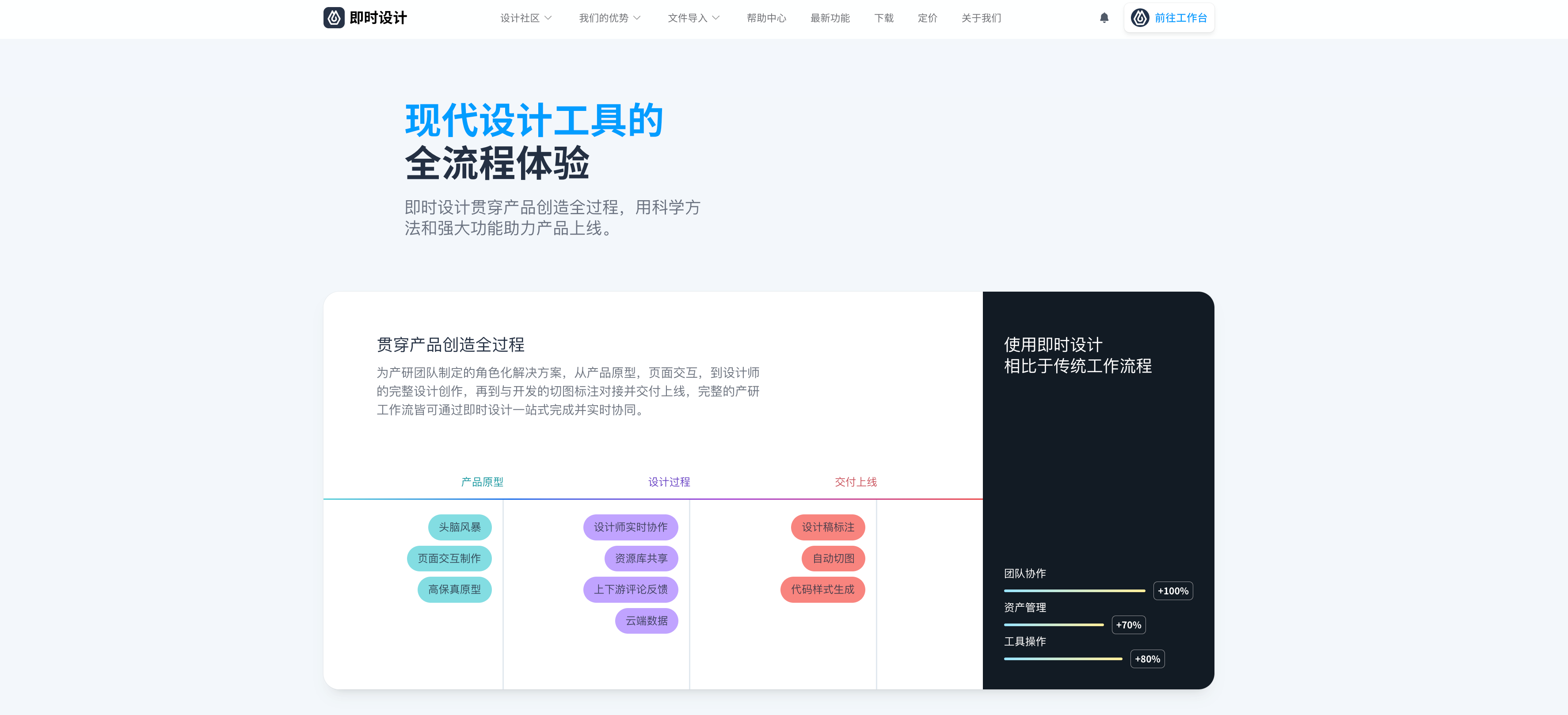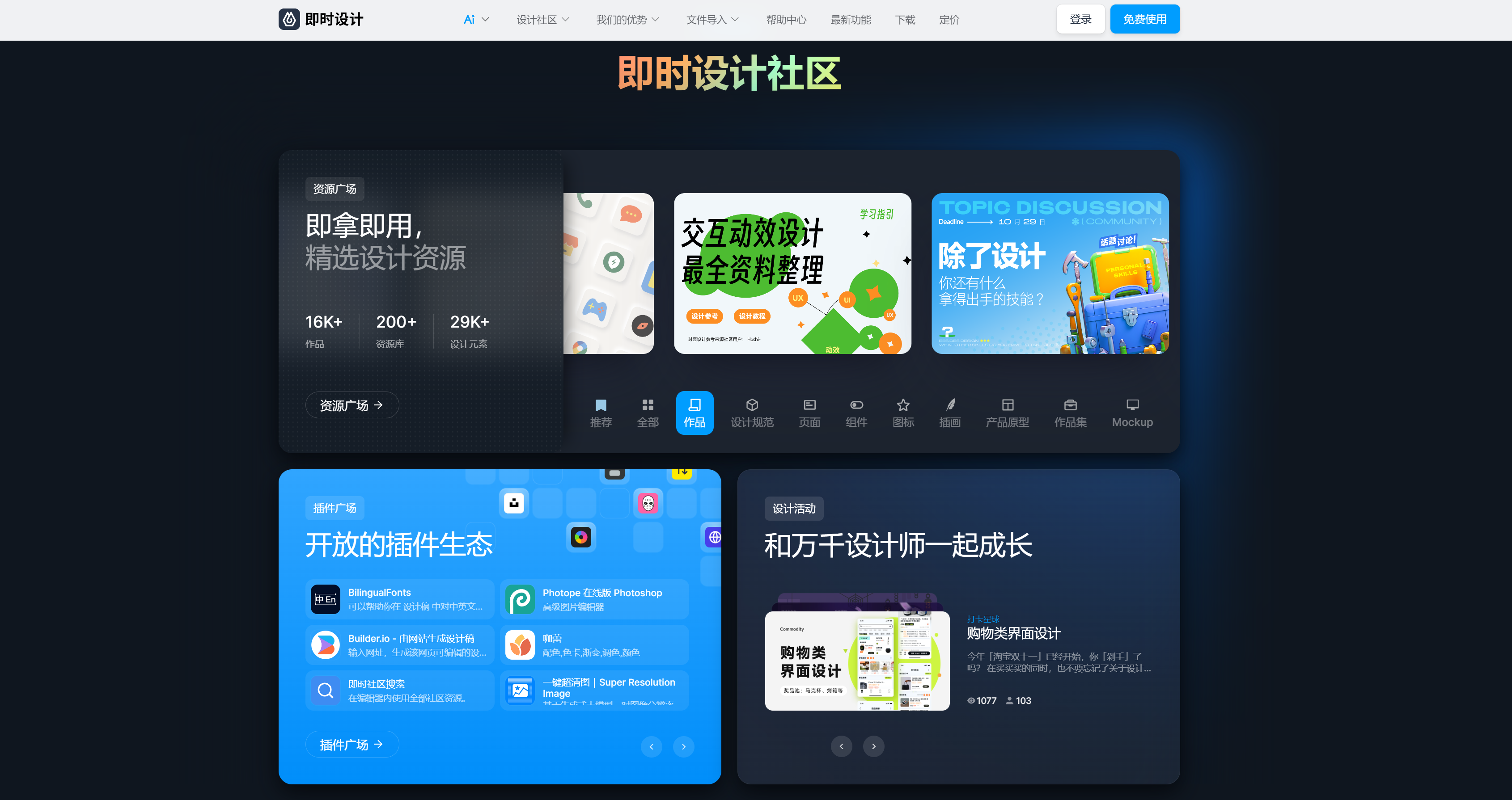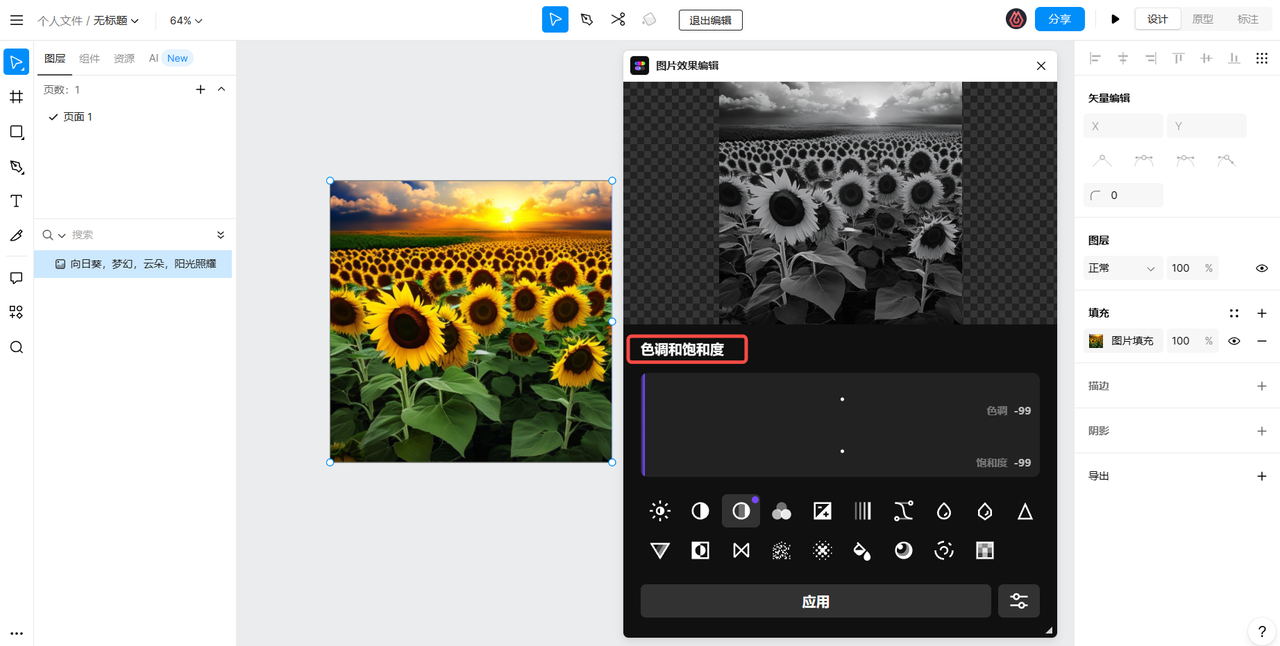
在中,图片去色操作将会把原本的彩色图片转变为黑白灰图片,让图片更加突出主体,方便接下来对图片进行抠图或颜色调整工作。针对在 PS 中的去色操作,本文基于 PS 的 2022 版本整理了一份操作教程来为大家演示在 PS 中如何为照片去色。为了便于理解,本文提供的操作教程将附详细的图片解说,一起来看看吧!
1、详细教程!在 PS 中完成去色操作
(1)首先我们把要进行去色操作的图片使用 PS 打开,之后使用快捷键 “Ctrl + J” 复制一个图层,我们接下来的去色操作将在复制的新图层上完成。
之后在画布操作上方的菜单栏中,点击“图像”选项,在图像选项弹出的下拉菜单中选择“调整”,在“调整”选项下点击“去色”即可完成图片去色。
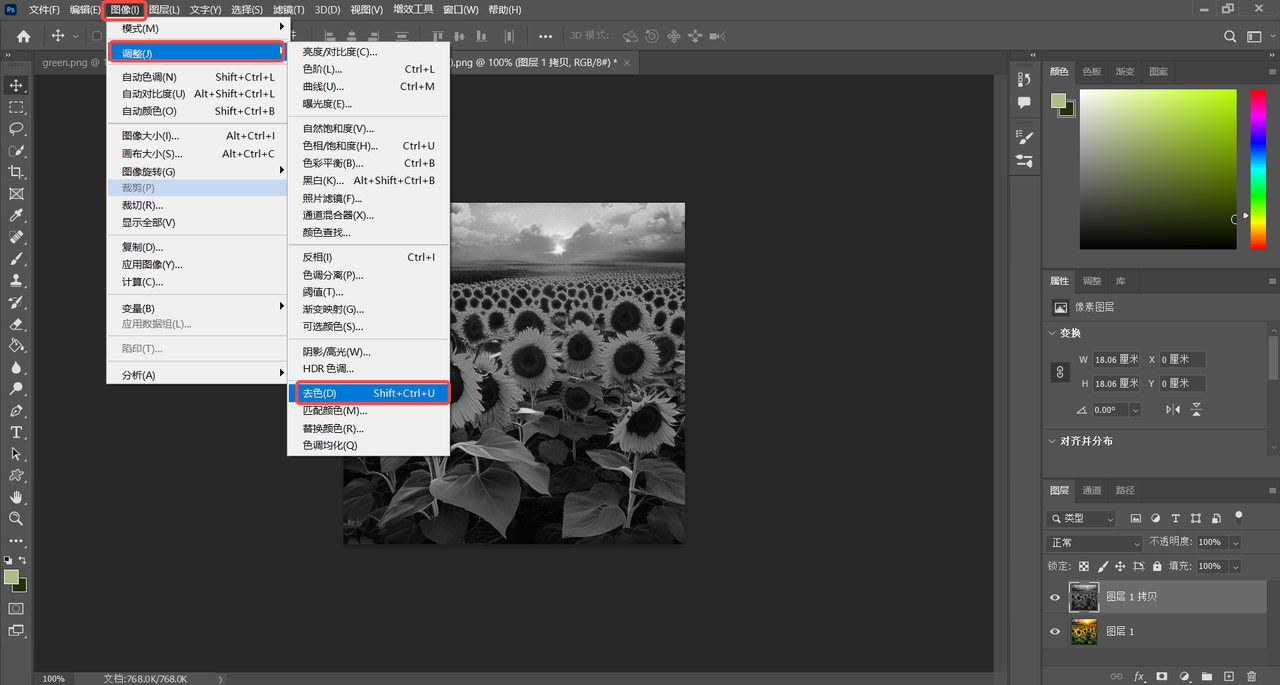
(2)除了选择“去色”,我们还可以使用“黑白”来达到图片转变为黑白灰效果的目的。同样是在图像-调整的子菜单中,点击“黑白”,也可以使图像呈现黑白灰效果,而且色彩调整更加精细。
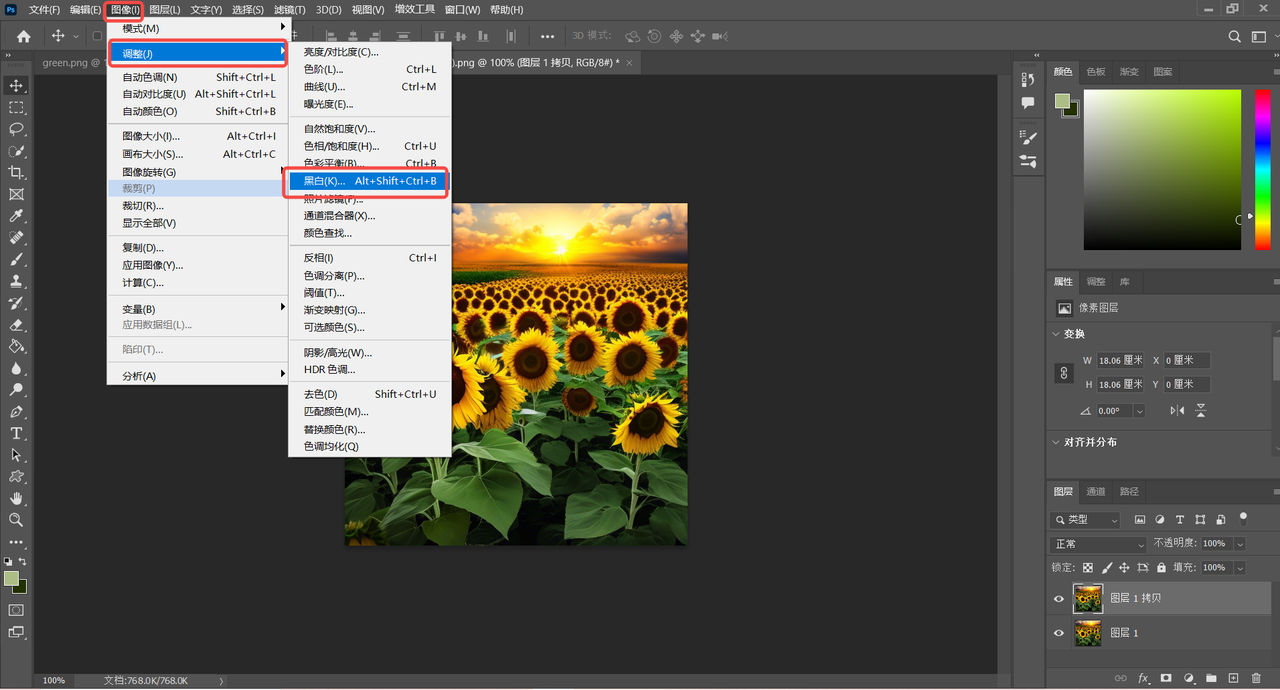
2、在线进行!更简单的图片去色方式
除了 PS 之外,其实我们还可以使用 即时设计 来对图片进行去色操作,而且操作更加简单,在浏览器网页中即可完成。
(1)打开即时设计官网之后,进入到 插件广场 版块搜索“图片效果编辑”,找到对应工具之后点击“安装”按钮即可正常使用。
即时设计采用的是云端存储的运行方式,因此在设计过程中并不大量占用本地设备内存资源,可放心安装插件广场中的设计工具。
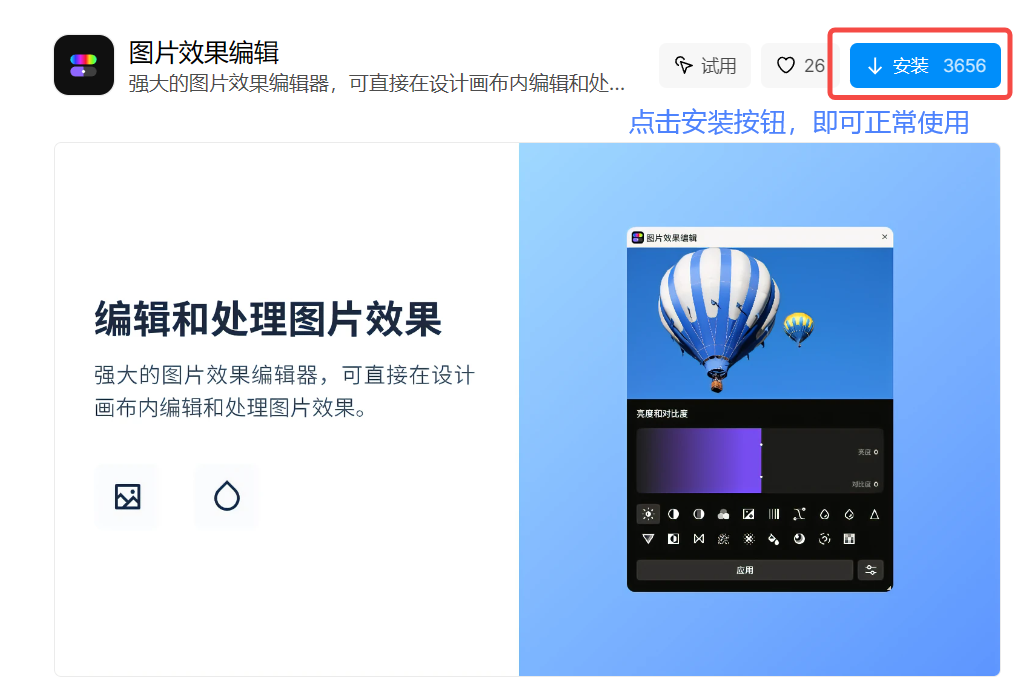
(2)之后进入到工作台页面,点击“创建文件”,将图片粘贴到即时设计的画布上,之后通过鼠标右键即可调用刚刚安装的“图片效果编辑”工具。选中图片之后,将色调和饱和度拉到最低,即可看到图片去色之后的效果。
图片效果编辑工具提供了预览操作,如果对图片编辑效果满意,点击“应用”按钮,才会把编辑效果应用到图片上。
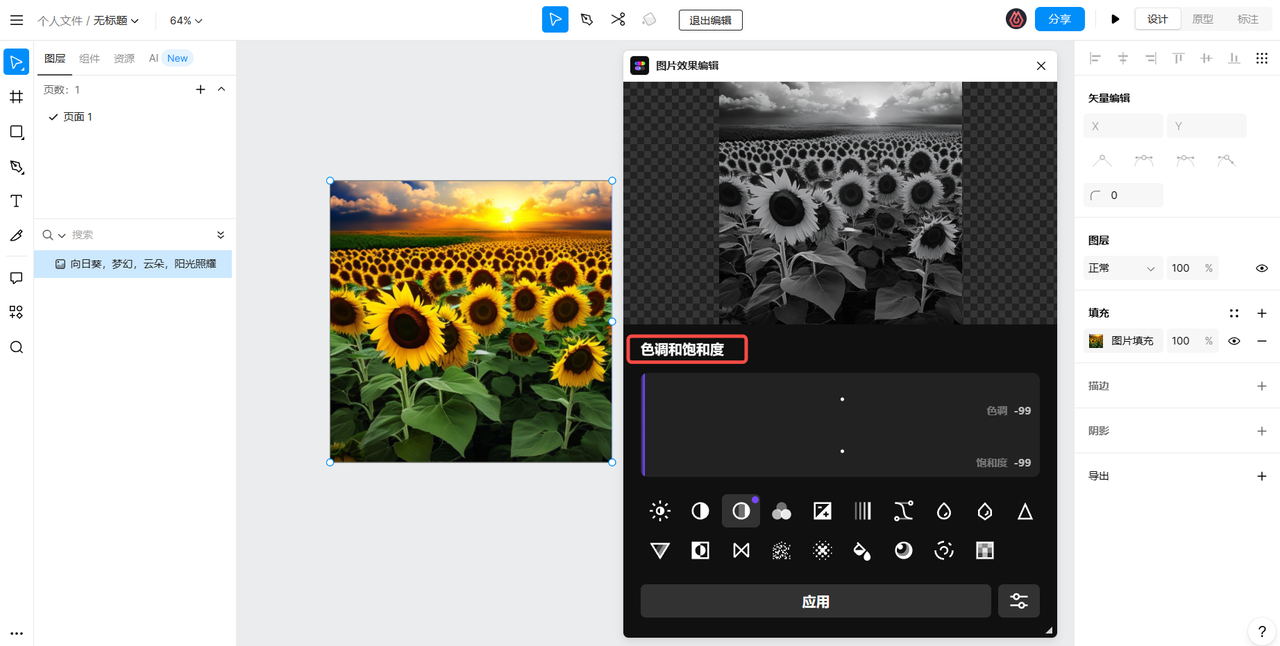
操作更简单的图片编辑工具,在线使用,不占用本地设备内存—— 图片效果编辑 工具
3、总结
以上便是关于「PS 如何去色」的全部内容。总的来说,在 PS 中对图片进行去色操作可以通过“去色”工具和“黑白”工具完成,除此之外,还可以使用 即时设计 提供的图片效果编辑工具在线完成,不仅不占用本地设备内存,而且操作方式更加简单。 即时设计 一款基于浏览器网页运行的云端在线设计工具,因此打开官网登录账号之后即可正常使用。在插件广场版块,除了图片效果编辑工具之外,即时设计还提供了上百个可直接安装使用的设计工具,欢迎前来使用体验。